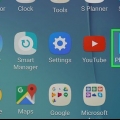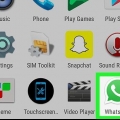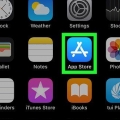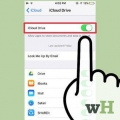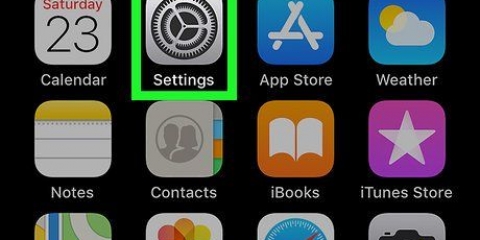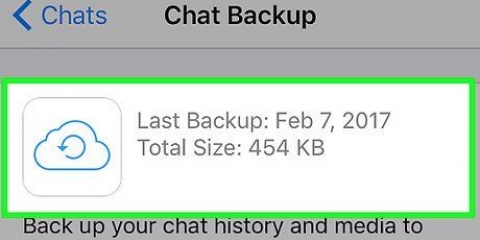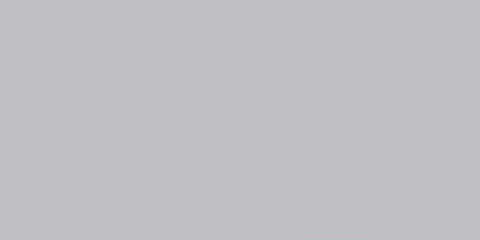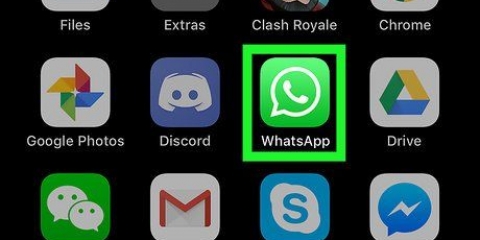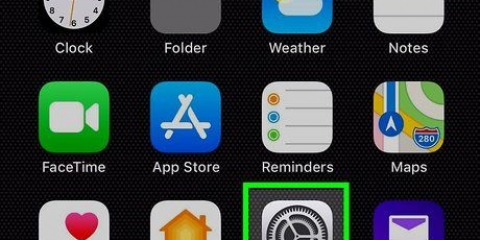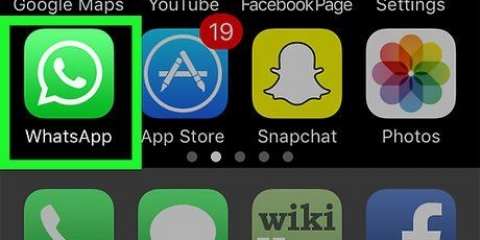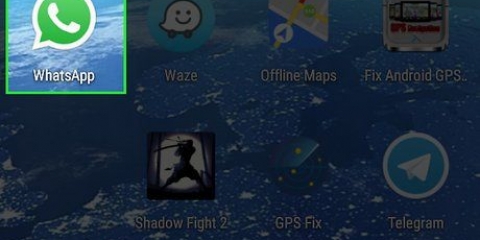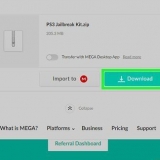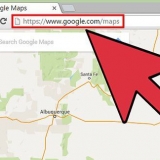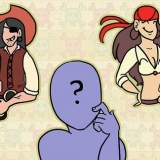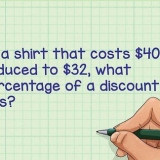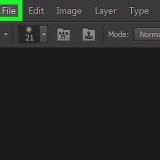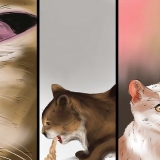Tik ⋮ in die regter boonste hoek van jou skerm. Tik op Instellings onderaan die aftreklys. Tik op geselsies. Tik op Klets rugsteun. Tik op Ondersteuning.








Tik op Instellings in die onderste regterhoek van die skerm. Tik op geselsies. Tik op ondersteuning. Tik op Maak nou `n rugsteun.









Meld uit whatsapp
Inhoud
Hierdie artikel sal jou wys hoe om uit te meld by WhatsApp op `n rekenaar of `n Android- of iOS-toestel. Alhoewel die mobiele toepassing nie `n afmeldknoppie het nie, kan u dieselfde bereik deur die toepassingdata uit te vee (Android) of deur die toepassing self (iPhone en iPad) uit te vee.
Trappe
Metode 1 van 3: Android

1. Maak WhatsApp oop. Dit is die toepassing met die groen spraakborrel, wat op die tuisskerm of in die toepassingslaai gevind word.

2. Rugsteun jou data. Aangesien WhatsApp nie `n ingeboude afmeldknoppie het nie, sal jy moet afmeld deur die programdata van jou toestel uit te vee. Rugsteun jou gesprekke na jou Google-rekening om seker te maak dat jy dit nie verloor nie. Dit is hoe jy dit doen:

3. Klik op die Start-knoppie. Dit is die ronde knoppie onder in die middel van die skerm. Jy sal nou terugkeer na die tuisskerm.

4. Maak jou Android se instellings oop. Dit is die toepassing met die grys rat-ikoon op die tuisskerm of in die toepassingslaai.

5. Rollees af en tik Apps. U sal dit vind onder die opskrif `Toestel`.

6. Rollees af en tik WhatsApp. Die toepassings is in alfabetiese volgorde, so jy sal dalk ver af moet blaai.

7. Tik Berging. As jy nie `n stooropsie sien nie, maar slegs `n "Vee data"-knoppie, gaan net na die volgende stap.

8. Tik Vee data uit. As jy `n bevestigingsboodskap kry wat vra of jy die data en lêers wil uitvee, tik `OK`. As jy nie hierdie boodskap kry nie, gaan net voort na die volgende stap.

9. Maak WhatsApp oop. Dit maak oop met die aanmeldskerm, wat jou laat weet dat jy afgemeld is.
As jy weer wil aanmeld, maak WhatsApp oop en voer jou gebruikersnaam en wagwoord in. Jy kan dan tik Om te herstel om die rugsteun wat jy gemaak het te herstel.
Metode 2 van 3: iPhone en iPad

1. Maak WhatsApp oop. Dit is die toepassing met die groen spraakborrel op die tuisskerm.

2. Rugsteun jou gesprekke. Aangesien WhatsApp nie `n ingeboude afmeldknoppie het nie, sal jy die toepassing moet deïnstalleer om af te meld. Rugsteun jou gesprekke na iCloud om seker te maak dat jy geen boodskappe verloor nie. Dit is hoe jy dit doen:

3. Tik die tuisknoppie. Dit is die groot sirkel in die onderste middel van jou toestel. Jy sal nou terugkeer na die tuisskerm.

4. Tik en hou die WhatsApp-ikoon. Jy kan laat gaan wanneer die ikone begin wankel.

5. Tik die X op die WhatsApp-ikoon. `n Opspringer sal nou verskyn.

6. Tik Vee uit. Die toepassing sal nou van jou toestel verwyder word.

7. Laai WhatsApp af as jy weer wil aanmeld. Jy kan dit doen deur na `WhatsAap` in die Apple App Store te soek en die wolkikoon te tik wanneer dit in die soekresultate verskyn. Wanneer jy weer aanmeld sal jy gevra word om op te klik Om te herstel tik om jou oproepdata te herstel.
Metode 3 van 3: WhatsApp-web of die rekenaartoepassing

1. Maak WhatsApp op jou selfoon oop. Dit is die toepassing met die groen spraakborrel op die tuisskerm of in die toepassingslaai (Android).
- Gebruik hierdie metode om van die rekenaar- of webweergawe van WhatsApp af te meld wanneer jy weg is van jou rekenaar.
- As jy by jou rekenaar is, kan jy maklik afmeld deur ⋮ en dan te klik Teken uit.

2. Tik Instellings. Dit kan gevind word in die onderste regterhoek van die toepassing.

3. Tik WhatsApp Web/Desktop.

4. Tik op Teken uit op alle rekenaars.

5. Tik Teken uit om te bevestig. Die aktiewe WhatsApp-sessie op jou rekenaar sal nou gesluit wees.
Artikels oor die onderwerp "Meld uit whatsapp"
Оцените, пожалуйста статью
Gewilde